WINGET – установка, обновление и удаление программ в командной строке Windows.
Диспетчер программных пакетов (а так же — windows package manager, менеджер программных пакетов) winget.exe в современных ОС семейства Windows является стандартным средством управления установкой, обновлением и удалением программ. Функционально WinGet во многом похож на менеджеры программных пакетов Linux (apt, yum, dnf и т.п.). Развивается динамичными темпами и является проектом с открытым исходным кодом (Open Source).
В отличие от магазина приложений Microsoft Store, Диспетчер программных пакетов winget.exe предоставляет пользователям расширенные возможности по безопасному поиску, установке, обновлению и удалению значительно большего набора программ, при чем, — актуальной версии и из официального источника.
Формат командной строки winget:
winget команда параметры
Для получения справки по командам и параметрам используется ключ -?:
Диспетчер пакетов Windows v1.3.2691 (с) Корпорация Майкрософт (Microsoft Corporation). Все права защищены.
Программа командной строки winget дает возможность устанавливать приложения и другие пакеты из командной строки.
Применимы следующие команды:
install Установка указанного пакета
show Показывает сведения о пакете
source Управление источниками пакетов
search Поиск и отображение базовых сведений о пакетах
list Отображать установленные пакеты
upgrade Отображает и выполняет доступные обновления
uninstall Удаление указанного пакета
hash Вспомогательное приложение для хэширования файлов установщика
validate Утверждает файл манифеста
settings Открыть параметры или настроить параметры администратора
features Показывает состояние экспериментальных компонентов
export Экспортирует список установленных пакетов
import Устанавливает все пакеты в файле
Для более подробной информации о конкретной команде передайте ей аргумент справки. [ -? ]
Примеры использования команды winget
При запуске winget в контексте учетной записи пользователя, для установки некоторых приложений может потребоваться повышение уровня прав (Запуск от имени Администратора).
Работа с источниками приложений.
При возникновении сложностей в работе с конкретной функцией winget, например, при управлении источниками приложений, используется команда с ключом -?:
winget source -?
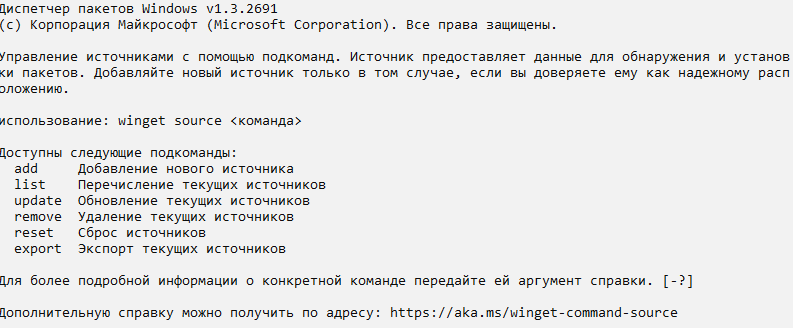
Список источников можно получить с помощью команды:
winget source list
По умолчанию, устанавливаются два источника:
msstore — магазин приложений Microsoft Store.
winget — кэш winget на серверах Microsoft.
На начало 2023г. указанные источники предоставляли бесплатные приложения в форматах .msix, msi и .exe. Имеется возможность добавления источников сторонних приложений (как правило — платных), перечень которых можно найти на сайте проекта winget
winget source add -n pro -t «MS.Rest» -a https://api.winget.pro — добавить источник с именем pro
winget source remove –n pro — удалить источник с именем pro
Установка и обновление приложений.
Для поиска приложений используется команда winget search, например:
winget search Nvidia — искать приложения от Nvidia.
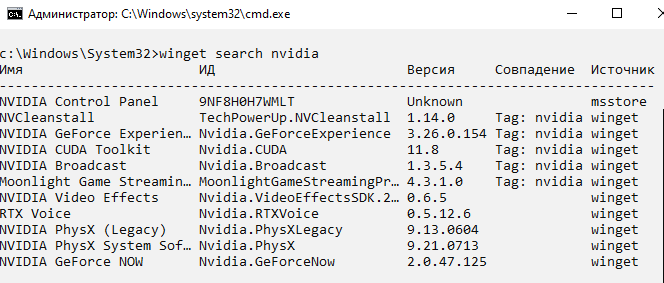
Отображается список приложений от Nvidia, доступных для установки.
Имя — имя приложения.
ИД — уникальный идентификатор приложения.
Установка приложения возможна как по его имени, так и по идентификатору, когда, например, у разных приложений совпадают имена. Если в именах имеются пробелы, то они заключаются в двойные кавычки:
winget install «NVIDIA Control Panel» — установить Панель управления Nvidia
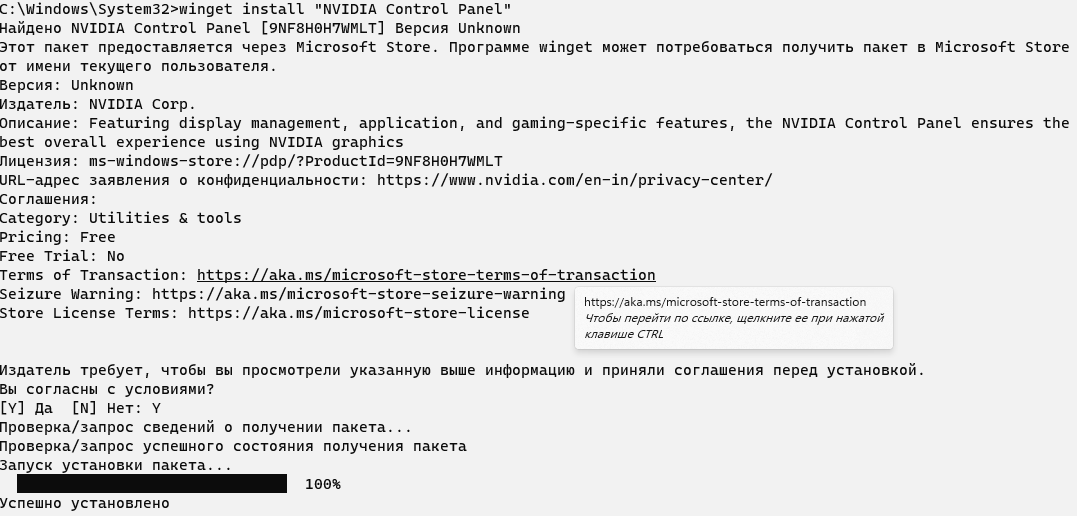
При установке приложения отображается источник, сведения о разработчике, краткое описание и версия, а также требуется подтвердить лицензионное соглашение. Без подтверждения установка не выполняется. Это неудобно в сценариях, выполняемых автоматически, когда отсутствует оператор, который может ответить на запрос и чтобы его подавить используются параметры:
—accept-source-agreements — Принимать все соглашения источников во время операций с источниками.
—accept-package-agreements — Принять все лицензионные соглашения для всех пакетов.
Например, команда для установки Панели управления Nvidia по идентификатору ИД и с подавлением запроса на соглашение, будет следующей:
winget install 9NF8H0H7WMLT —accept-package-agreements
В результатах поиска приложения обычно отображается его Версия, признак Совпадение , и Источник — магазин приложений msstore или кэш winget. Как правило, в источниках имеется самая последняя версия, хотя бывают и исключения. При установке конкретной версии, ее можно указать в команде:
winget install 9NF8H0H7WMLT –version 2.55.6.11
В случае отставания версии установленного приложения от версии имеющегося в источников, можно выполнить его обновление с помощью команды winget upgrade. Отображается информация о доступных обновлениях:

В приведенном списке доступны для обновления 4 приложения, из установленных на данном компьютере, а версия двух приложений неизвестна но, при необходимости, можно включить в список и их, используя параметр —include-unknown.
winget upgrade —include-unknown
winget upgrade «Far Manager 3 (x64)» — обновить Far Manager до актуальной версии, имеющейся в источнике.
winget upgrade –all — обновить все приложения до актуальной версии источников.
winget upgrade —all —include-unknown — обновить все приложения, включая те, для которых невозможно определить версию, до актуальной версии источников.
Для получения списка установленных приложений используется команда
В тех случаях, когда в списке установленных приложений присутствуют имеющие название на русском языке, необходимо перед выполнением WinGet установить кодовую страницу с поддержкой Unicode (номер 65001) командой:
Для получения текстового файла со списком приложений, установленных на данном компьютере можно воспользоваться перенаправлением стандартного вывода в файл:
winget list > allprogramms.txt
Для получения выборочного списка приложений могут использоваться специальные фильтры – по источникам, именам, идентификаторам и другим признакам.
winget list —name Autodesk — отобразить список установленных программ, в именах которых имеется слово ”Autodesk”
Команда winget list может использоваться с псевдонимом ls :
winget ls —name «Autodesk autocad» — отобразить список установленных программ, в именах которых имеется словоcочетание ”Autodesk AutoCAD”. Если фильтр содержит пробелы, то он должен заключаться в двойные кавычки.
Для получения подробной информации об установленном приложении используется команда
winget show Или с использованием псевдонима:
winget view winget show Yandex — отобразить подробную информацию о приложении с идентификатором ”Yandex”
Кроме названия и версии приложения, будут отображаться и его метаданные – издатель, описание, домашняя страница, лицензия, URL-адрес файла лицензии и сведения об установщике.
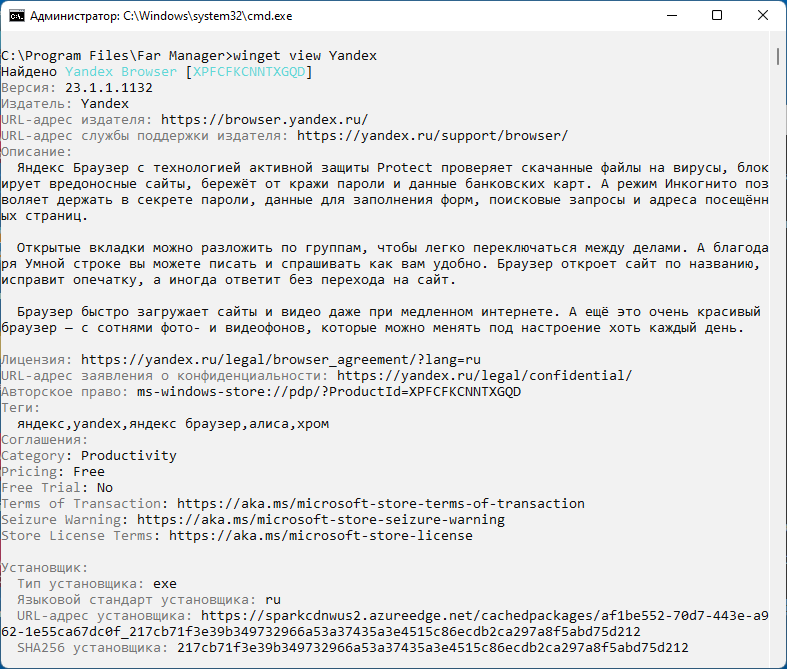
Удаление приложений
Удаление приложений выполняется с указанием имени или идентификатора, и в редких случаях, с использованием дополнительных фильтров, перечень которых можно получить по команде
winget uninstall «NirSoft IPNetInfo» — удалить приложение по имени «NirSoft IPNetInfo». При этом запустится стандартный установщик Windows и удаление приложения будет выполнено как обычно.
winget uninstall 9NF8H0H7WMLT — удалить приложение по идентификатору ИД «9NF8H0H7WMLT».
Экспорт и импорт списка приложений
Экспорт и импорт списка приложений позволяет упростить развертывание однотипных по набору программ рабочих мест, как например, компьютерные классы, интернет-кафе и т.п. При экспорте создается файл в формате JSON содержащий весь список установленных на данном компьютере приложений. Файл экспорта можно отредактировать в любом текстовом редакторе и использовать как источник импорта приложений на другом компьютере.
winget export -o D:\win11.txt —accept-source-agreements — Экспортировать список установленных приложений в файл D:\win11.txt, принимая лицензионные соглашения источников приложений.
winget import -i D:\win11.txt — импортировать список приложений из файла D:\win11.txt для установки на данном компьютере.
Обычно, при импорте удобно использовать параметры, принимающие лицензионные соглашения источников и пакетов, а также блокирующие вывод интерактивных запросов.
Важной особенностью команды Winget является то, что ее можно использовать даже в том случае, если у вас отключен магазин приложений Microsoft Store и обновления Windows. В частности, это позволяет обойти некоторые ошибки установки VC++ Redistributable, и других компонент, требующих наличие работающего Центра обновлений и магазина приложений.
Самые используемые команды запуска приложений из командной строки.

Запускать из окружения пользователя, от другого имени, можно запускать большинство элементов управления, кроме тех, которые используют explorer. Например Панель «Сетевые подключения» использует explorer.
Команды windows для запуска оснасток
- Управление компьютером (Computer Management): compmgmt.msc
- Редактор объектов локальной политики (Group Policy Object Editor): gpedit.msc
- Результирующая политика (результат применения политик): rsop.msc
- Службы (Services): services.msc
- Общие папки (Shared Folders): fsmgmt.msc
- Диспетчер устройств (Device Manager): devmgmt.msc
- Локальные пользователи и группы (Local users and Groups): lusrmgr.msc
- Локальная политика безопасности (Local Security Settings): secpol.msc
- Управление дисками (Disk Management): diskmgmt.msc
- eventvwr.msc: Просмотр событий
- certmgr.msc: Сертификаты — текущий пользователь
- tpm.msc — управление доверенным платформенным модулем (TPM) на локальном компьютере.
«Серверные» оснастки:
- Active Directory Пользователи и компьютеры (AD Users and Computers): dsa.msc
- Диспетчер служб терминалов (Terminal Services Manager): tsadmin.msc
- Консоль управления GPO (Group Policy Management Console): gpmc.msc
- Настройка терминального сервера (TS Configuration): tscc.msc
- Маршрутизация и удаленый доступ (Routing and Remote Access): rrasmgmt.msc
- Active Directory Домены и Доверие (AD Domains and Trusts): domain.msc
- Active Directory Сайты и Доверие (AD Sites and Trusts): dssite.msc
- Политика безопасности домена (Domain Security Settings): dompol.msc
- Политика безопасности контроллера домена (DC Security Settings): dcpol.msc
- Распределенная файловая система DFS (Distributed File System): dfsgui.msc
Остальные команды windows:
- calc — Калькулятор
- charmap — Таблица символов
- chkdsk — Утилита для проверки дисков
- cleanmgr — Утилита для очистки дисков
- cmd — Командная строка
- dfrgui — Дефрагментация дисков
- dxdiag — Средства диагностики DirectX
- explorer — Проводник Windows
- logoff — Выйти из учетной записи пользователя Windows
- magnify — Лупа (увеличительное стекло)
- msconfig — Конфигурация системы
- msinfo32 — Сведения о системе
- mspaint — Графический редактор Paint
- notepad — Блокнот
- osk — Экранная клавиатура
- perfmon — Системный монитор
- regedit — Редактор реестра
- shutdown — Завершение работы Windows
- syskey — Защита БД учетных записей Windows
- taskmgr — Диспетчер задач
- utilman — Центр специальных возможностей
- verifier — Диспетчер проверки драйверов
- winver — Версия Windows
- write — Редактор Wordpad
- whoami — отобразит имя текущего пользователя
- powercfg /requests — команда сообщит какие процессы, сервисы или драйверы не дают уходить системе в спящий режим. Начиная с windows 7
- wuauclt /detectnow — проверить наличие обновлений
- wuauclt /reportnow — отправить на сервер информацию о установленных обновлениях
- gpupdate /force — обновление политик
- gpresult — просмотр того, какие политики применились на компьютере
- gpresult /H GPReport.html — в виде детального html отчета
- gpresult /R — отобразить сводную информации в командной строке
- gpresult /R /V — Отображение подробной информации. Подробная информация содержит сведения о параметрах, примененных с приоритетом 1.
- wmic logicaldisk where drivetype=2 get deviceid, volumename, description — список логических томов типа 2 (Removable Disk)
- wmic process where (name LIKE ‘c%’) get name, processid — выводим имя и id процессов, которые начинаются с символа «c»
- wmic process get /? или wmic process /? или wmic /? — справка
- wmic process where (name LIKE ‘x%’) call terminate(0) — завершили процессы начинающиеся на букву «x»
auditpol /set /subcategory:"""" /success:disable /failure:enable
- Просмотр текущей политики аудита системы:
auditpol /get /subcategory:
Команды windows для настройки сети
- proxycfg -? — инструмент настройки прокси по умолчанию в Windows XP/2003, WinHTTP.
- netsh winhttp — инструмент настройки прокси по умолчанию в Windows Vista/7/2008
- netsh interface ip show config — посмотреть конфигурацию интерфейсов
- Настраиваем интерфейс «Local Area Connection» — IP, маска сети, шлюз:
netsh interface ip set address name=»Local Area Connection» static 192.168.1.100 255.255.255.0 192.168.1.1 1
- netsh -c interface dump > c:\conf.txt — экспорт настроек интерфейсов
- netsh -f c:\conf.txt — импорт настроек интерфейсов
- netsh exec c:\conf.txt — импорт настроек интерфейсов
- netsh interface ip set address «Ethernet» dhcp — включить dhcp
- netsh interface ip set dns «Ethernet» static 8.8.8.8 — переключаем DNS на статику и указываем основной DNS-сервер
- netsh interface ip set wins «Ethernet» static 8.8.8.8 — указываем Wins сервер
- netsh interface ip add dns «Ethernet» 8.8.8.8 index=1 — задаем первичный dns
- netsh interface ip add dns «Ethernet» 8.8.4.4 index=2 — задаем вторичный dns
- netsh interface ip set dns «Ethernet» dhcp — получаем DNS по DHCP
Команды для установки, просмотра, удаления программ и обновлений
- Запуск msi пакетов из командной строки под правами администратора:
runas /user:administrator "msiexec /i адрес_к_msi_файлу" runas /user:administrator "msiexec /i \"экранированный слешами и скобками адрес с пробелами к msi файлу\""
Команды в Powershell
- Запуск процесса дедупликации — Start -DedupJob -Volume D : — Type Optimization
- Контроль процесса дедупликации — Get -DedupStatus
При подготовке материала использовались источники:
https://ab57.ru/cmdlist/winget.htmlСамые используемые команды запуска приложений из командной строки.